O Promob Cut Pro disponibiliza modelos diferenciados de etiquetas. Para acessá-los:

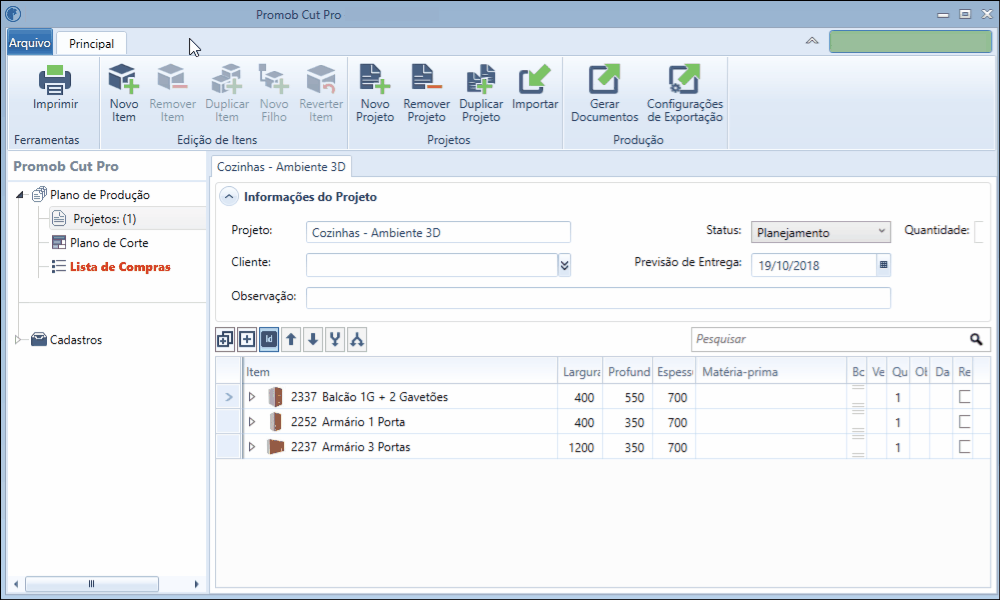

2. Selecione a opção Etiquetas. A seguinte tela será exibida:
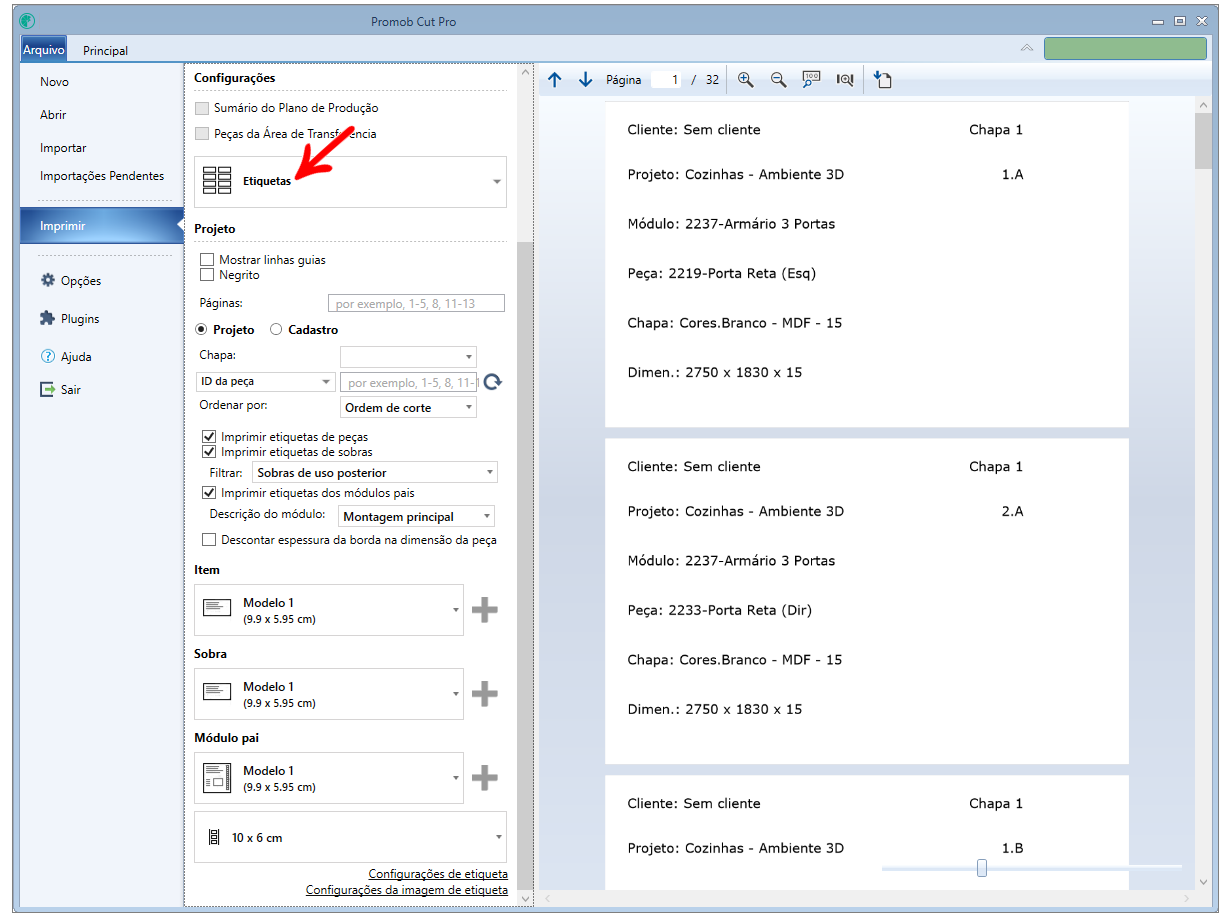

3. Em Projeto, selecione a etiqueta que deseja imprimir.
IMPORTANTE: é possível imprimir individualmente as etiquetas, para isso selecione apenas o tipo de etiqueta que deseja imprimir.
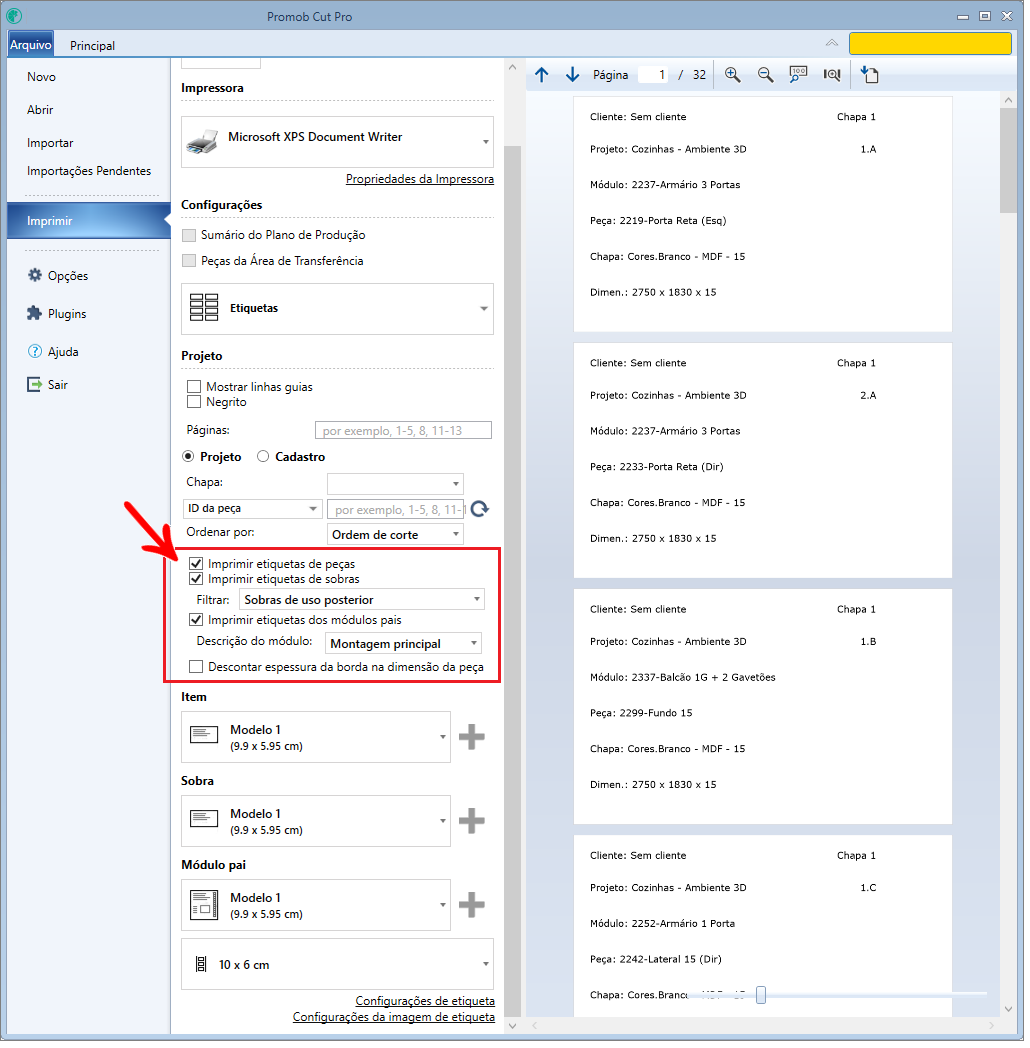
Imprimir etiquetas de peças: com essa opção habilitada, o Promob Cut Pro irá imprimir as etiquetas de cada peça do projeto.

Imprimir etiquetas de sobras: com essa opção habilitada, o Promob Cut Pro irá imprimir as etiquetas das sobras. Para saber como salvar as sobras do plano de corte, clique aqui.
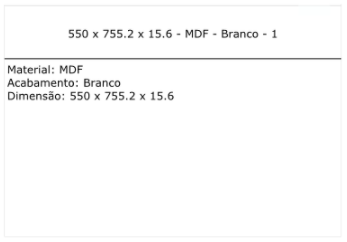


Imprimir etiquetas dos módulos pais: com essa opção habilitada, o Cut Pro irá imprimir as etiquetas dos módulos pais.
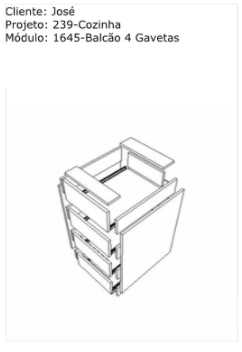
 IMPORTANTE: as etiquetas dos módulos pais são geradas apenas quando há integração com o Promob. Ou seja, o projeto deve ser proveniente do Promob Plus ou do Promob Start, caso seja um projeto recebido via .csv, por exemplo, as etiquetas dos módulos pais não estarão disponível.
IMPORTANTE: as etiquetas dos módulos pais são geradas apenas quando há integração com o Promob. Ou seja, o projeto deve ser proveniente do Promob Plus ou do Promob Start, caso seja um projeto recebido via .csv, por exemplo, as etiquetas dos módulos pais não estarão disponível.
Modelos de Etiquetas Padrão
Há quatro modelos padrões disponíveis, são eles:
- Modelo 1: é o modelo mais simples, composto pelas informações exibidas na imagem abaixo:
DICA: para o modelo 1 utilize a configuração 10x3.

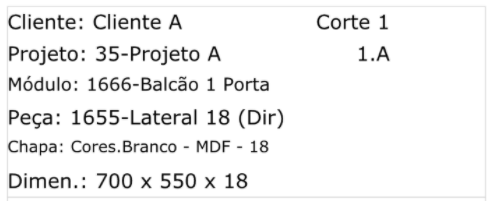
- Modelo 2: modelo mais completo do que o Modelo 1, composto pelas informações exibidas na imagem abaixo.
IMPORTANTE: o código de barras horizontal é o código referente ao programa de máquina e apenas será exibido quando os programas de máquina já tiverem sido gerados:

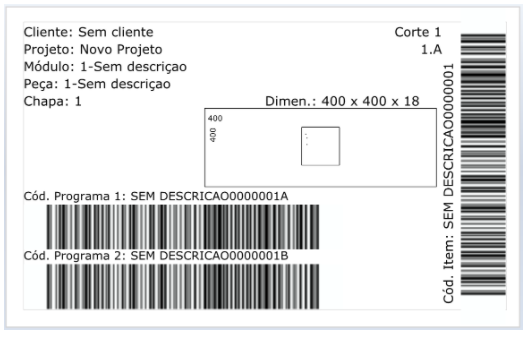
- Modelo 3: similar ao modelo anterior, porém, o modelo 3 se destina à integrações entre Promob Start e Promob Cut Pro, pois irá exibir o desenho da peça advindo do Promob Start.
IMPORTANTE: o código de barras horizontal é o código referente ao programa de máquina e apenas será exibido quando os programas de máquina já tiverem sido gerados:
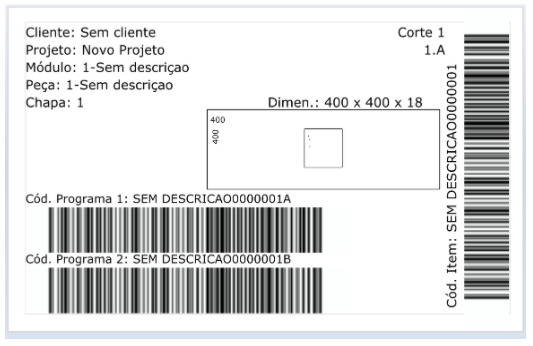

- Modelo 4: modelo mais completo, composto pelas informações exibidas na imagem abaixo.
IMPORTANTE: o código de barras horizontal é o código referente ao programa de máquina e apenas será exibido quando os programas de máquina já tiverem sido gerados:
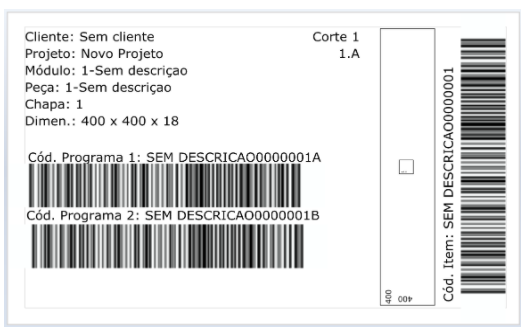
Após a definição do modelo, é exibido individualmente o modelo de etiqueta selecionado para as peças, sobras e módulo pai:
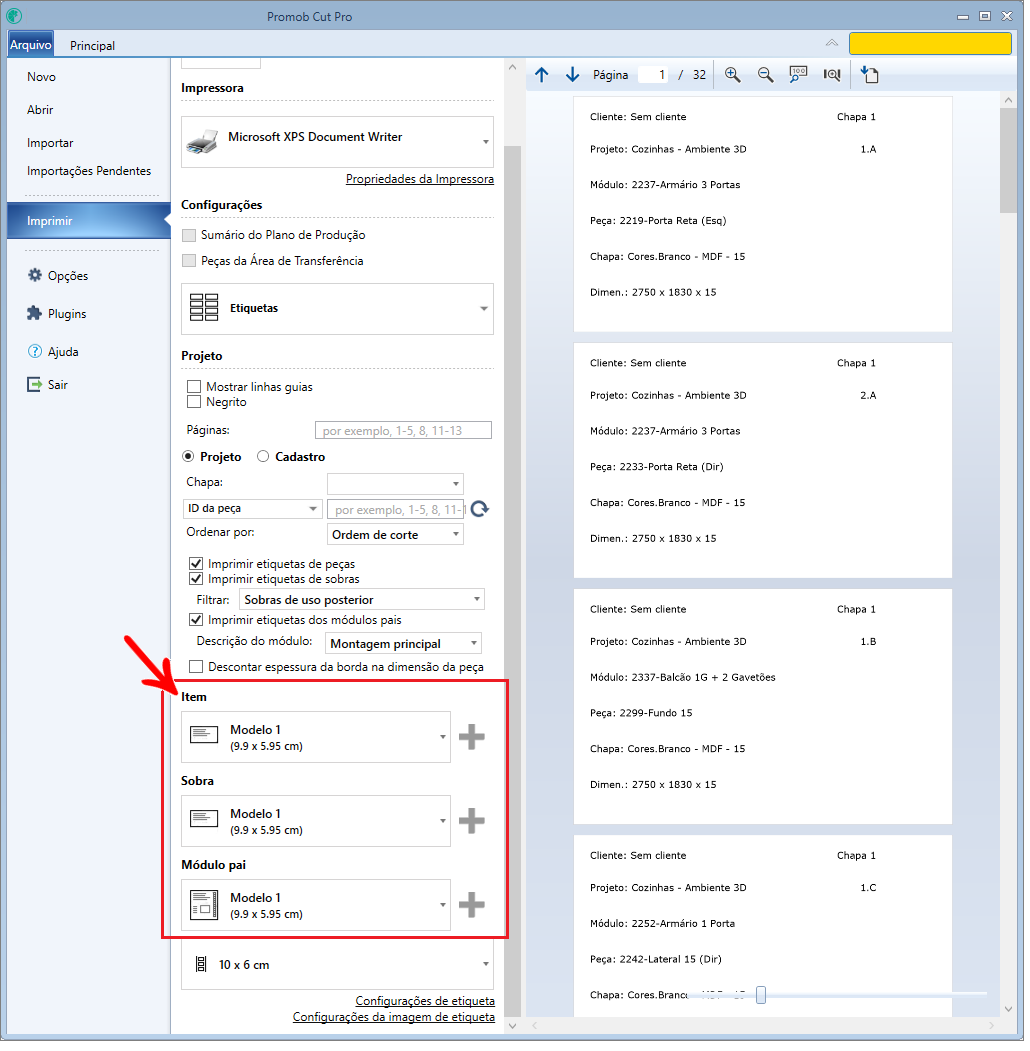
Modelo de etiqueta personalizado
Caso as configurações citadas acima não atendam sua demanda, é possível personalizar as informações exibidas nas etiquetas, para isso:
1. No modelo exibido da etiqueta, clique em Editar.
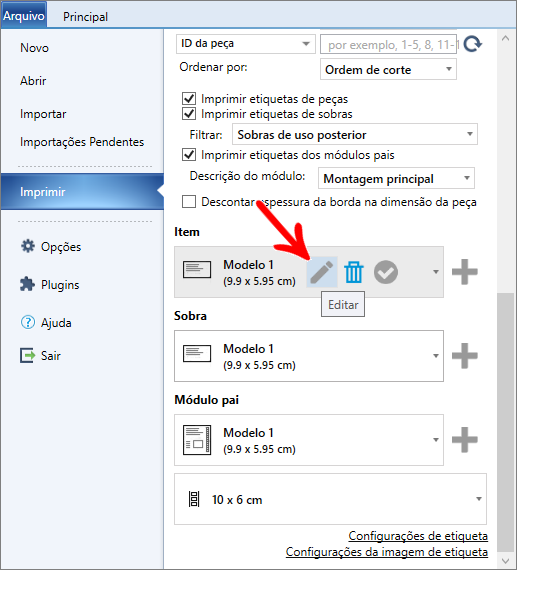
2. Altere as informações desejadas, renomeie a etiqueta personalizada, clique em Salvar como e em Fechar.
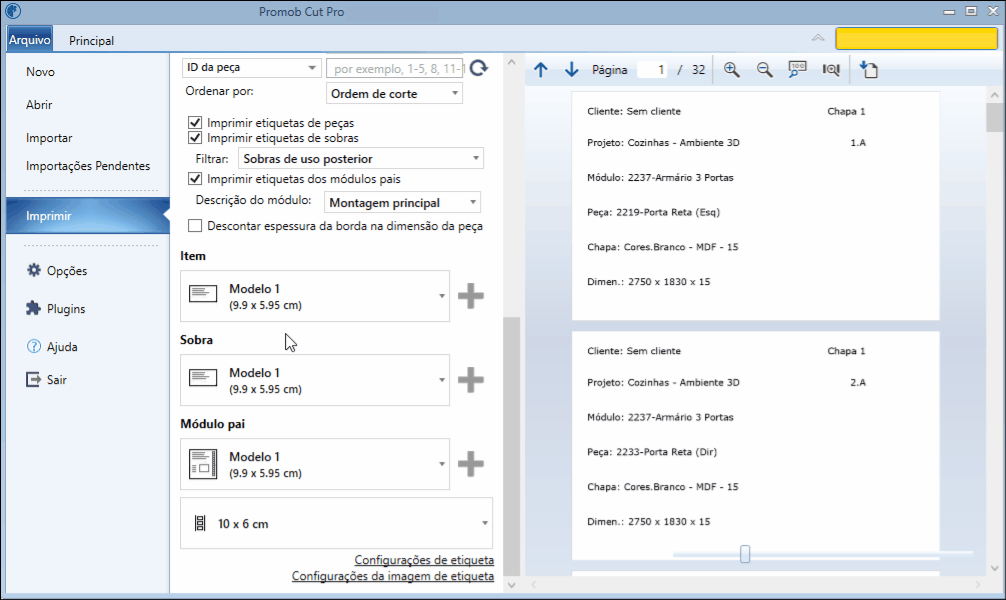
O tamanho das etiquetas podem ser personalizadas de acordo com sua necessidade, clique aqui para maiores informações.
IMPORTANTE: O leitor de código de barras, para que possa ler os códigos das etiquetas geradas pelo Promob Cut Pro, precisa ler a simbologia Code 128. O código de barras 128 é uma simbologia linear capaz de codificar todos os 128 caracteres ASCII e uma grande variedade de caracteres especiais.